Prima di scaricare o acquistare eBook online, è necessario considerare quali formati eBook sono supportati dal tuo iPad. Quando acquisti un eBook online per il tuo iPad è utile avere alcune informazioni di base sul formato eBook. Nel seguente articolo, parleremo dei formati eBook supportati dall'iPad.
Formati eBook supportati dall'iPad
1. EPUB
EPUB è il formato eBook predefinito per iPad. Dal momento che è possibile regolare il testo per adattarlo facilmente su uno schermo iPad, la Apple ha scelto di renderlo il formato eBook predefinito per iPad. eBook acquistati da iTunes e iBooks sono quasi sempre in formato EPUB. Anche nei siti di condivisione eBook, altri negozi di libri online e siti web personali, centinaia di eBook sono in formato EPUB. Ogni volta che si sincronizza un eBook EPUB per iPad, è possibile utilizzare un iPad e-Reader o iBooks per leggerlo.
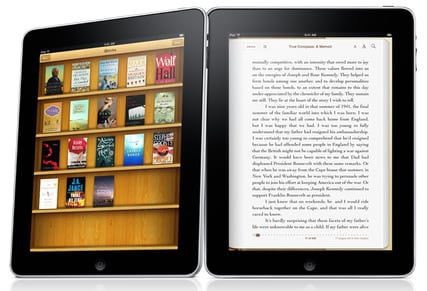
2. PDF
PDF è un altro formato eBook supportato dall'iPad. Data la popolarità del formato PDF, Apple ha aggiornato il suo eBook reader iBooks per supportare i file PDF. Tuttavia, per migliorare l'esperienza di lettura, la gente spesso converte ancora i PDF in formato EPUB. Molti lettori Mac utilizzano l'app PDF per leggere un file sull'iPhone e iPad. Se vuoi convertire facilmente un PDF in EPUB, PDFelement è uno strumento affidabile e gratuito da provare.
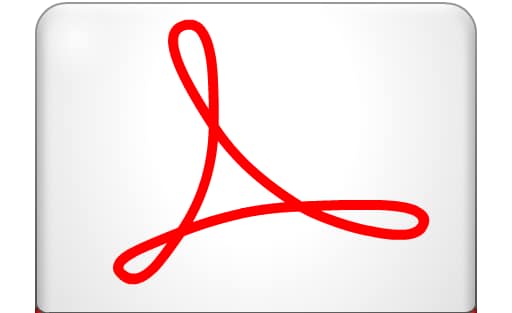
Come convertire un eBook in PDF in un formato supportato dall'iPad
PDFelement è un programma facile da usare e ricco di funzionalità che consente di modificare facilmente quasi ogni aspetto del documento PDF. Per esempio, è possibile aggiungere un nuovo testo al file PDF o eliminare definitivamente il contenuto dal file PDF. Inoltre, le potenti funzioni di annotazione includono l'evidenziazione del testo, commentare sul file PDF, aggiungere note e utilizzare l'opzione di dattilografia.
Lo strumento è in grado di convertire i PDF in altri formati compresi i popolari formati EPUB, TIFF o RTF che sono spesso usati sull'iPad. Inoltre, la conversione in blocco puà essere completata in pochi secondi senza che venga persa la qualità
Ecco come convertire un eBook in PDF in formati supportati dall'iPad in soli 3 semplici passi:
Passo 1: Apri il file
Fai doppio click sull'icona di avvio rapido per aprire PDFelement, quindi trascina i file PDF nell'applicazione. Per aprire più file, tieni premuto il tasto di comando e seleziona i PDF per trascinarli in PDFelement. I file saranno mostrati in finestre separate.

Passo 2: Converti l'eBook
Clicca su "File" > "Esporta in" nell'angolo in alto a sinistra. Clicca l'opzione "Epub" come formato di uscita dal menu a destra.
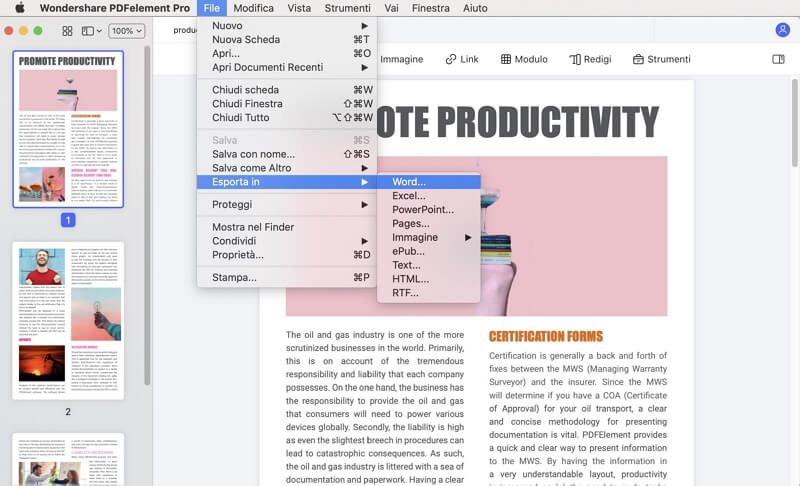
Passo 3: Converti in blocco
Se desideri convertire più documenti da PDF a EPUB, clicca sul menu "Strumenti è sulla barra degli strumenti a sinistra, seleziona "Processo in Blocco" e poi "Convertitore PDF". Aggiungi i file, seleziona il formato di output e converti i documenti.
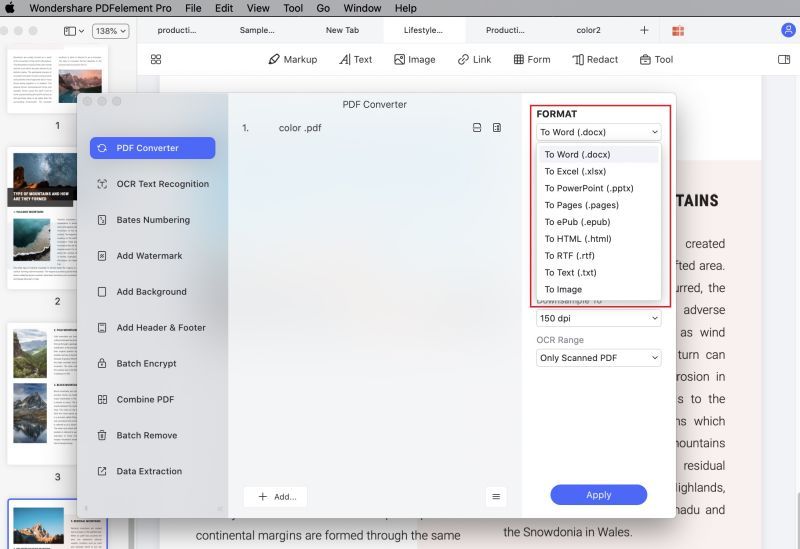
 100% sicuro | Senza pubblicità |
100% sicuro | Senza pubblicità |


Salvatore Marin
staff Editor